On hyvä idea poistaa kappaleet iTunesista, jos et enää pidä kappaleesta tai albumista tai jos haluat vapauttaa tietokoneen tai iOS-laitteen kiintolevytilaa. iTunes-kirjaston siivoamisessa on piilotettuja monimutkaisia asioita, jotka voivat estää sinua poistamasta kappaletta etkä säästää tilaa ollenkaan. Siitä tulee vielä vaikeampaa, kun hankit kappaleita Apple Musicista tai varmuuskopioit ne iTunes Matchin avulla. Nämä ohjeet koskevat iTunes 12:ta ja uudempaa.
Poistettavien kappaleiden valitseminen iTunesissa
Jos haluat poistaa kappaleen, siirry iTunes-kirjastoosi ja etsi poistettava kappale, kappaleet tai albumi (vaiheet vaihtelevat hieman sen mukaan, miten tarkastelet iTunesia, mutta perusideat ovat kaikissa näytöissä samat).
- Valitse yksittäinen kappale napsauttamalla sitä kerran.
- Voit valita useita raitoja vierekkäin pitämällä Siirtää näppäintä samalla kun napsautat sitä.
- Jos haluat valita useita, ei-peräkkäisiä numeroita, pidä Tehtävä -näppäintä (Macissa) tai Tarkistaa -näppäintä (Windowsissa) samalla kun napsautat numeroita.
- Voit poistaa albumin albuminäkymästä napsauttamalla † -kuvaketta albumin nimen vieressä.
- Jos haluat poistaa kaiken esittäjän musiikin esittäjänäkymässä, napsauta † kuvake taiteilijan nimen vieressä.
Kun olet valinnut poistettavat kohteet tai napsauta . napsautettiin † -kuvaketta, voit tehdä yhden neljästä asiasta:
- Paina Poista näppäimistön näppäintä.
- Siirry kohtaan Laulu valikko ja valitse Poista kirjastosta†
- Napsauta hiiren kakkospainikkeella ja valitse Poista kirjastosta†
- Klikkaa † -kuvaketta kohteen vieressä (jos et ole jo tehnyt niin) ja napsauta Poista kirjastosta†
Valitse kappaleiden poistovaihtoehdoista
Kun painat poistonäppäintä, iTunes avaa ikkunan, jossa voit päättää, mitä teet tiedostolle: poistatko sen lopullisesti vai poistatko sen vain iTunesista? Vaihtoehtojasi ovat:
- Poista lataus: Tämä näkyy vain, jos käytät Apple Musicia tai iTunes Matchia ja kappale on ladattu tietokoneellesi (toinen vaihtoehto on, jos olet lisännyt kappaleen kirjastoosi suoratoistoa varten, mutta et ole ladannut sitä). Jos valitset: Poista lataus, iTunes poistaa tiedoston, joka vie tilaa kiintolevyltäsi. Kappaleen merkintä iTunes-kirjastossa säilyy kuitenkin. Voit siis suoratoistaa tai ladata musiikkia uudelleen milloin haluat.
- Poista numero: Tämä vaihtoehto poistaa kappaleen iTunes-kirjastosta, iCloud-musiikkikirjastosta ja siirtää tiedoston roskakoriin. Se vapauttaa tilaa kiintolevyltäsi, mutta myös poistaa kappaleen luettelon iTunes-kirjastosta ja poistaa kappaleen automaattisesti kaikista laitteista, jotka synkronoidaan iCloud-musiikkikirjastosi kanssa. Se on periaatteessa mikä tahansa laite, joka yhdistetään Apple Music- tai iTunes Match -tiliisi. Joskus tämä on oikea valinta, mutta varmista, että ymmärrät sen seuraukset ennen kuin teet tämän.
- Peruuttaa: Jos olet muuttanut mielesi etkä halua enää poistaa kappaletta tai albumia, napsauta tätä painiketta lopettaaksesi poistamatta mitään.
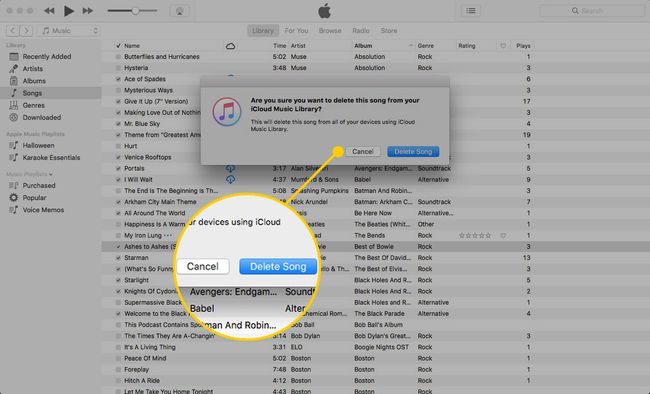
Jos valitset vaihtoehdon, joka poistaa tiedoston, saatat joutua tyhjentämään roskakorisi tai roskakorisi vapauttaaksesi tilaa kiintolevyltä.
Poista kappaleita iTunes-soittolistoista
Jos tarkastelet soittolistaa iTunesissa ja haluat poistaa kappaleen soittolistasta, prosessi on hieman erilainen. Jos noudatat jo kuvattuja vaiheita, kun olet soittolistalla, kappale yksinkertaisesti poistetaan soittolistalta, ei tietokoneeltasi. Jos katsot soittolistaa ja päätät poistaa kappaleen pysyvästi kiintolevyltäsi, toimi seuraavasti:
-
Valitse kappale tai kappaleet, jotka haluat poistaa.
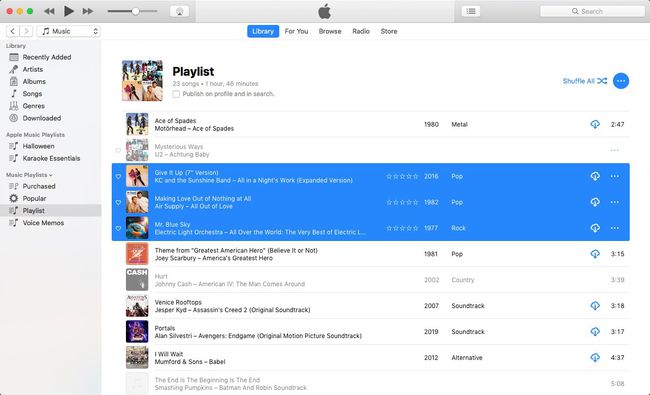
-
Paina ja pidä painettuna Optio + Komento + Poista (Macissa) tai Optio + Control + Delete (PC:llä). Voit myös napsauttaa valintaa hiiren kakkospainikkeella ja valita Poista kirjastosta näkyviin tulevassa valikossa.
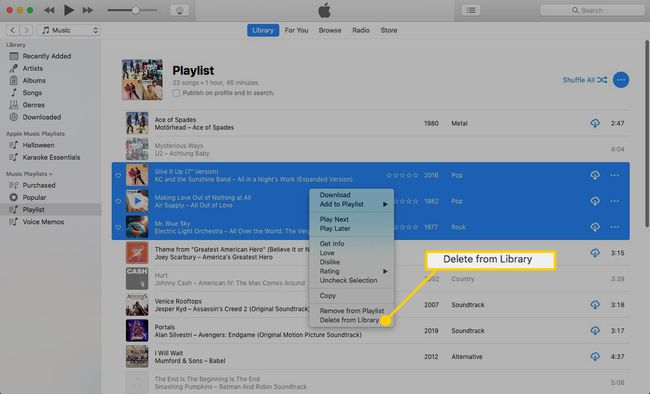
-
Klikkaus Poista numero† Delete Song, tässä tapauksessa, poistaa kappaleen sekä iTunes-kirjastosta että kaikista yhteensopivasta laitteesta, jossa se on.
Mitä iPhonellesi tapahtuu, kun poistat kappaleita
Jos käytät Apple Musicia tai iTunes Matchia, tietokoneesi iTunes-kirjastoon tekemäsi muutokset siirretään automaattisesti kaikkiin näitä palveluja käyttäviin laitteisiin. Joten jos poistat kappaleen iTunesista, sama muutos tapahtuu iPhonessasi. Jos kuitenkin hallitset musiikkia iPhonessasi synkronoimalla sen tietokoneeseen, iTunes-kirjastoon tekemäsi muutokset eivät tule voimaan heti. Ne koskevat iPhoneasi seuraavan synkronoinnin yhteydessä.
